2019 下半年教师资格证初中信息技术面试真题及答案
第一批
图层的应用(二)-制作扇形面》
1 题目:制作扇研形面
2 内容: 动手做:制作如图一所示的扇面图。
第 1 步:新建一幅宽和高都是 5 厘米的图像,背景为白色,并以“扇面"为文件名保存到自己
的文件夹中。
第 2 步:制作扇面的轮廓。执行“视图一显示一网格"命令,显示出网格,以便准确地定位。
选择选择工具后按住 shit 键在画面上拉出以个圆形选定区域。再按住 Alr 键,拖 动指针拉
出一个小一些的圆形选定区域,在大圆选定区域中减去小圆选定区域。用油漆桶工具在两个
圆之间的选定区域内填充淡蓝色。把鼠标指针指向上套索工具后按住左键稍作停留,弹出隐
藏工具栏时,把指针移到“多逝套索工 具”选项上单击,选择多边形套索工具。用多边形
套索工具选定图 1.1 所示的多边形区域,然后敲以下 Delete 键,刪掉选定区域内的图形。
第 3 步:画扇面的褶皱线。执行“图层一复制图层”命 令,复制一个图层,“图层”调板中
出现两个图层。
把鼠标指针指向矩形红具后按住左键稍作停留,弹 出隐藏工具栏时,把指针移到“直线工
�
具”选项上单击,选择直线工具,再在选项栏 中单击“创建填充的区域”按钮。用直线工
具,参照图 1.1 所示,在扇面上画出相应的褶犁皱线,图二所示。选定“背景”层,用二魔
棒工具单击扇面,确定扇面为选定区域。
再选定“背景副本”层,执行“选择-反选”命令,选定扇面之外的部分,敲 Delete 键删 除
扇面以外的线条。
第 4 步:添加扇面習皱效果。用魔棒工具魔棒选定扇面的一格,然后把前景色设为深灰色、背
景为白色,选择 D 背景工具,并在选项栏中选定“前景色到背景色渐变”选 项。在选定的
扇格中横向拖动墙针,格中出现前景色到背景色的渐变效果。类似地,在其他扇格中拖动指
针,添加渐变效果。
第 5 步:把图像粘糊倒扇面上。 选定“背景”层,用魔棒工具单击 扇面,选定扇而区域,
执行“编辑- 拷贝”命令,复制选定的扇面区域。 打开一张用来做扇面的图片,执行“编
辑-粘贴”命令,把扇而粘贴到图片中,如图三所示,再用魔棒 工具选定图片中的扇面区域。
在圆三“图层”调板中删除“图层 1”,而扇面形的选区仍会留在 C 面 pod 10 青量本 RC 图
片上。执行“编辑-拷贝”命 令,复制扇面形的图像区域。
使“扇面 psd”图像成为 当前窗口,执行“编辑-粘贴”命令,把扇面形图像区域 粘贴到
扇面中。在“图层”调板中,选定"背景副本”层,适当调整它的透明度,如图四所示。
第 6 步:保存制作完成的扇面。可以看到,灵活应用图层可以产生很多特殊的效果。
有关图 的操作还有很多,在后面的学习中还会逐步涉及。
3 基本要求:
(1)请在 10 分钟内完成试讲。
(2)配合讲解进行必要的板书设计。
(3)试讲过程中用到两种以上教学方法。
答辩题目:
1 简述什么是分辨率?它的重要作用是什么?
2 你认为“任务驱动法”教学模式的出发点是什么?
�
二、考题解析
【教学过程】
(一)导入新课
教师出示各种扇子的图片,提出问题让大家进行猜想“扇子的扇面图是怎样实现的?是用什
么软件制作的呢?”,学生会在上节课学习的基础之上进行回答:“PS”。
教师:“那么今天咱们就来尝试用 PS 软件制作扇面图,继续学习这个强大的修图软件”。
(二)新课讲授
教师先带着大家进行扇面图的分析,帮助学生们了解扇面图的构成,这样就可以方便的展开
接下来的学习。
任务一:新建文件
引导学生根据以前学过的启动和简单操作“PS”的方法,按照课本的要求进行新建文件的操
作。教师进行巡场的检查。
任务二:制作扇面的轮廓
给学生 5 分钟的时间,结合教材内容和用 PS 新建的文件前后桌 4 人为一小组,自己动手尝
试制作扇面的轮廓。
教师进行提醒:为了可以准确的定位,在进行操作的时候可以执行“视图—显示—网格”命
令。教师在学生进行讨论的时候给予及时的点拨和指导。
学生完成后,随机选择学生代表进行操作的展示,并强调我们画正圆需要按住 shift 键。
任务三:画扇面的褶皱线
教师再次提出问题“我们把一个初步的扇形面的轮廓有了,接下来我们会发现差一点什么
呢?”并展示最开始的时候播放的扇子的图片,学生会发现缺少褶皱的效果。教师进行讲解,
这个褶皱的效果可以通过我们添加线条实现,但是在操作的时候学生们需要注意我们的每一
个操作只是针对我们当前的图层,而且对于这个图层的操作是不能复原,所以同学们接下来
先复制一个图层,然后再进行操作。
给大家 5 分钟的时间学生通过小组讨论和自主探究的方式:完成褶皱线的制作。
任务四:画扇面的褶皱效果
教师进行操作演示:用魔棒工具选定扇面的一格,然后把前景色设为深灰色、背景为白色,
选择油漆桶工具,并在选项栏中选定“前景色到背景色渐变”选项。在选定的扇格中横向拖
动指针,格中出现前景色到背景色的渐变效果。类似地,在其他扇格中拖动指针,添加渐变
效果。
然后让学生自己上机进行操作,教师巡视指导。
任务五:把图像粘贴到扇面上
教师演示:选定“背景”层,用魔棒工具单击扇面,选定扇面区域,执行“编辑―拷贝”命
令,复制选定的扇面区域。打开一张用来做扇面的图片,执行“编辑—粘贴”命令,把扇面
粘贴到图片中,再用魔棒工具选定图片中的扇面区域。在“图层”调板中删除“图层 1”,
而扇面形的选区仍会留在图片上。执行“编辑-拷贝”命令,复制扇面形的图像区域。
学生注意观察老师的示范,然后动手进行操作,教师巡视指导,进行纠错。
(三)巩固提高
给大家 5 分钟的时间,按照自己喜欢的方式对作品加以修饰。5 分钟后,随机选 3 位学生的
作品进项展示,大家相互交流和学习,并给予相应的点评。
(四)小结作业
小结:随机请学生来分享一下今天的收获。
作业:请学生回家之后教自己的爸爸妈妈也制作一个漂亮的扇面图。
【答辩题目及解析】
�
1.简述什么是分辨率?它的重要作用是什么?
【参考答案】
在位图图像是由构成图像的最小单位像素点组成的,单位面积内图像所包含像素的数目就是
分辨率,通常用“像素/英寸”和“像素/厘米”来表示。
它的重要作用是决定图像输出之后的清晰度。
2.你认为“任务驱动法”教学模式的出发点是什么?
【参考答案】
在“任务驱动”教学模式的出发点是:抓住信息技术学科特点,以信息处理为核心,以学生
为主体对象,改变传统的“老师教、学生学”的教学模式,以完成和实现“任务”为线索,
培养学生获取信息、处理信息、整合信息于学科的学习应用中的能力,培养学生的信息素养
和独立分析问题、解决问题的能力,带动学生创新能力、自学能力、理论联系实践能力的提
高,增强学生独立意识和团体协作精神。
《保存图文-复制并保存文字》
1 题目:复制并保存文字
2.内容:
随着因特网上信息资源的日益丰富,从网上下载信息几乎成为我们工作、生活的必需。 在
尊重知识产权的前提下,把自己感兴趣或需要的图文信息下载到自己的计算机中,可大大丰
富、拓展我们的研究性学习。
本课任务:搜索并保存“全国青少年网络文明公约”
任务一:搜索包含信息的页面
(1)打开浏览器,使用百度、搜狐等搜索引擎搜索“全国青少年网络文明公约”;
(2)筛选信息找到所需的“全国青 少年网络文明公约”全文。
任务二:选定并复制文字(如图一)
拖动鼠标,选中相应的文字;单击试讲题目鼠标右键,执行“复制菜单选项,将选定的信息
暂存到剪切板。
任务三:将复制倒剪切板上的文字信息保存到文档(如图二)
�
新建文本文档,将剪切板中的信 息右键单击“粘贴”命令到文档中, 保存并重命名该新建
文档。
任务四:指导学生尊重知识产权 从网上下载了文字资料以后,应
在文件中注明文字的作者和来源。这 样做,不仅出于对作者的尊重和对版 权的保护,而且
也是一种资源储备,以便于以后查阅与引用。
试试:除了把文字保存在文本文档中以外,你能把文字保存到 Ward 文档中吗?它们 保存的文
字效果有什么不同呢?
3 基本要求:
(1)请在 10 分钟内完成试讲。
(2)讲清楚在网页中复制文字的过程。
(3)试讲过程中涉及操作,进行演示即可。
答辩题目
1 网页和文字处理软件之间能共用剪切板吗?
2.这节课你为什么会这样设置你的板书?
二、考题解析
【教学过程】
(一)导入新课
教师想要找到“全国青少年网络文明公约”并将它打印出来粘贴在教室中,请同学们想一想
老师可以从哪里找到“全国青少年网络文明公约”又快又方便呢?
预设学生给出的回答是“网上搜索保存下来”。
教师:“同学们都很聪明,随着因特网上信息资源的日益丰富,从网上下载信息几乎成为我
们工作、生活的必需。在尊重知识产权的前提下,把自己感兴趣或需要的图文信息下载到自
己的计算机中,可大大丰富、拓展我们的研究性学习,同学们你们一起来帮老师找找吧。”
——引入新课——复制并保存文字。
(二)新课讲授
任务一:搜索包含信息的页面
教师提问引导“同学们,你们平时搜索想要的信息主要是在哪里进行搜索啊?”
预设学生回答“浏览器”下面请同学们打开浏览器自行搜索“全国青少年网络文明公约”,
看哪位同学能最先找到。学生操作,完成后,教师引导学生总结操作步骤:
1.打开浏览器,使用百度、搜狐等搜索引擎搜索“全国青少年网络文明公约”;
2.筛选信息找到所需的“全国青少年网络文明公约”全文。
任务二:选定并复制文字
同学们已经找到了“全国青少年网络文明公约”下面同学们可以尝试进行复制。教师示范操
作,学生按照示范,进行操作,最后总结步骤:
拖动鼠标,选中相应的文字;单击鼠标右键,执行“复制”菜单选项,将选定的信息暂存到
剪切板。
�
任务三:将复制到剪切板上的文字信息保存
以学生自主实践的方实进行,实验目的:网页和文字处理软件之间能共用剪切板吗?实验方
法:在学习网上找到文字下载栏目里的“青少年网络文明公约”一文。拖动鼠标,选中相应
的文字;单击鼠标右键,执行“复制”菜单项,将选定的信息暂存到剪切板上。依次打开文
字处理软件(记事本、word)进行粘贴。
学生以小组为单位进行实验讨论,得出实验现象:
(1)网页上的文字可以粘贴到记事本、和 word 中。
(2)文字处理软件和网页间可以共用剪切板。
实验结论:我们可以用复制的方法来保存网页上的文字。
任务四:指导学生学会尊重知识产权
从网上下载了文字资料以后,应在文件中注明文字的作者和来源。这样做,不仅出于对作者
的尊重和对版权的保护,而且也是一种资源储备,以便于以后查阅与引用。
(三)巩固提高
请同学们搜索“网络中如何尊重他人的知识产权”并将相关的做法复制保存下来。
(四)小结作业
小结:总结今天学习的知识。
作业:请同学们思考如何做到保护他人的知识产权,并谈谈你会怎么做?
【答辩题目及解析】
1.网页和文字处理软件之间能共用剪切板吗?
【参考答案】
在学习网上找到文字下载栏目里的“青少年网络文明公约”一文。拖动鼠标,选中相应的文
字;单击鼠标右键,执行“复制”菜单项,将选定的信息暂存到剪切板上。依次打开文字处
理软件(记事本、Word)进行粘贴。网页上的文字可以粘贴到记事本和 Word 中。所以文字处
理软件和网页间可以共用剪切板。
2.这节课你为什么会这样设置你的板书?
【参考答案】
板书是知识的罗列,也是本节课的重点和难点,这样的板书是本节课步骤的呈现,这样也便
于学生的梳理和掌握。虽然本节课是操作课,但是也是需要写板书的,因为板书对于学生来
说是十分重要的。
《IP 地址》
一、面试考题
1 题目: IP 地址
2.内容:
(1) IP 地址
①IP 地址的结构
众所周知,每部连入电话网的电话机都有一个由电信局分酌电话号码,连入 Internet 的计
算机与连入电话网的电话机非常相似,计算机的每个连接也有一一个由授权单位分配
的号码,称为 IP 地址。IP 地址由两部分组成,即网络号和主机号。其中网络号用来标识一
个逻辑网络,主机号用来标识网络中的一台计算机。
②IP 地址的表示
IP 地址由 32 位二进制数(4 个字节)值组成,为了方便理解和记忆,通常将 4 个字节 的二进
制数值转换成 4 个十进制数值,数值中间用“。”分隔。如试讲题目 100010110101.0001000
用十进制的形式表示为:192.168.136.8 IP 地址的这种表示方法被称为“点分十进制”表示
�
法。
练一练
下列 IP 地址正确的是( )。 A.193, 168,132, 66 : B.192.168.288.89 C.192.168.132
D.192.168.0.03 基本要求: (1)教学过程中设置必要的互动环节。(2)讲清楚 IP 地址的结构。
(3)请在 10 分钟内完成试讲。
答辩题目
1 请简述 IP 地址的含义。
2.本节课你是怎么导入的?
二、考题解析
【教学过程】
(一)导入新课
借助多媒体播放“山东破获 11 亿元网络赌球案,IP 地址是破案线索”,让学生观看视频案
例,并思考山东警察是依据什么找到的犯罪嫌疑人来进行破案的?学生通过观看视频会回答
出:IP 地址。教师就顺势导入今天的课程《IP 地址》。
(二)新课讲授
出示学习任务,分小组自主探究。
1.IP 地址的结构
(1)什么是 IP 地址?
教师组织学生自主阅读教材,总结 IP 地址的含义:计算机想要上网就需要分配一个号码,
这个号码就是 IP 地址。接着教师提问:千家万户都有一个固定的电话号码,有没有相同的
电话号码?学生回答:电话号码互不相同。继而和学生共同总结 IP 地址的含义:为了使连入
网络的每一台计算机在通信时能够相互识别,网络中的每一台计算机都分配有一个唯一的地
址,称为 IP 地址。
(2)IP 地址的构成。
结合教材,师生共同总结:IP 地址由两部分构成,即网络号和主机号。网络号用来标识一
个逻辑网络,主机号用来标识网络中的一台计算机。
2.IP 地址的表示
教师提出问题:IP 地址是如何表示的?
教师展示用 32 位二进制数值组成的 IP 地址:11000000.10101000.10001000.00001000,并
询问这样的地址给你什么样的感觉?学生会发现这么长的地址很长,难以记住。
教师解释可以把 4 字节的二进制数转换成 4 个十进制数表示(展示转换出的十进制数
192.168.136.8),并询问大家现在感觉怎么样?学生会回答现在看起来容易看懂也好记。
接着让学生讨论:构成点分十进制的四个数值的大小范围是多少?学生讨论后,找到正确的
范围:0~255;00000000 转换为十进制为 0;11111111 转换为十进制为 255。
(三)巩固提高
借助多媒体出示一个习题:
下列 IP 地址正确的是:( )。
A.193,168,132,66
B 192.168.288.89
C.192.168.132
D.192.168.0.0
学生利用所学知识选出正确答案:D,并分析其他答案为什么不正确。
(四)小结作业
师生共同总结本节课所学知识为:
�
1.IP 地址的含义、结构。
2.IP 地址的表示。
作业:让学生查看学校机房的 IP 地址是什么。
【答辩题目及解析】
1.请简述 IP 地址的含义。
【参考答案】
为了使连入网络的每一台计算机在通信时能够相互识别,网络中的每一台计算机都分配有一
个唯一的地址,称为 IP 地址。
2.本节课你是怎么导入的?
【参考答案】
借助多媒体播放“山东破获 11 亿元网络赌球案,IP 地址是破案线索”,让学生观看视频案
例,并思考山东警察是依据什么找到的犯罪嫌疑人来进行破案的?学生通过观看视频会回答
出:IP 地址。教师就顺势导入今天的课程《IP 地址》。
第二批
《变换图像大小和形状》
一、面试考题
1 题目:变换图像大小和形状
2.内容:
在 Photoshop 中,除了可以用“图像+图像大小”命令改变图像的大小外,还可以用以下方法
改变图像的大小和形状。
第 1 步:打开要变换的图像,选定适当的背景色,如紫色。
第 2 步:
用“选择”工具,选定要变换的图像的→局部。
第 3 步:
执行“编辑→自由变换”命令,选定区域四周会出现编辑框。
第 4 步:把鼠标指针指向控制点,指针变成?或?形时拖动,适当调整图像的大小(如图 1)。
第 5 步:把指针移动编辑框外,指针变成类似双箭头弯曲状时,拖动,适当旋转图像,达到所
需要求时放开鼠标。
第 6 步:敲一下回车键,或单击选项栏右侧的对勾按钮,就可以改变图像的形状。此后取消
选定区域,图像就固定下来了。
▲小拓展:在图像上选定一个区域后,执行“编辑-变换”命令,打开“变换”菜单,单击其
中的第 2 条至第 6 条命令之一,选定区域四周也会出现编辑框,这时,再按上面第 4 步至第 6
�


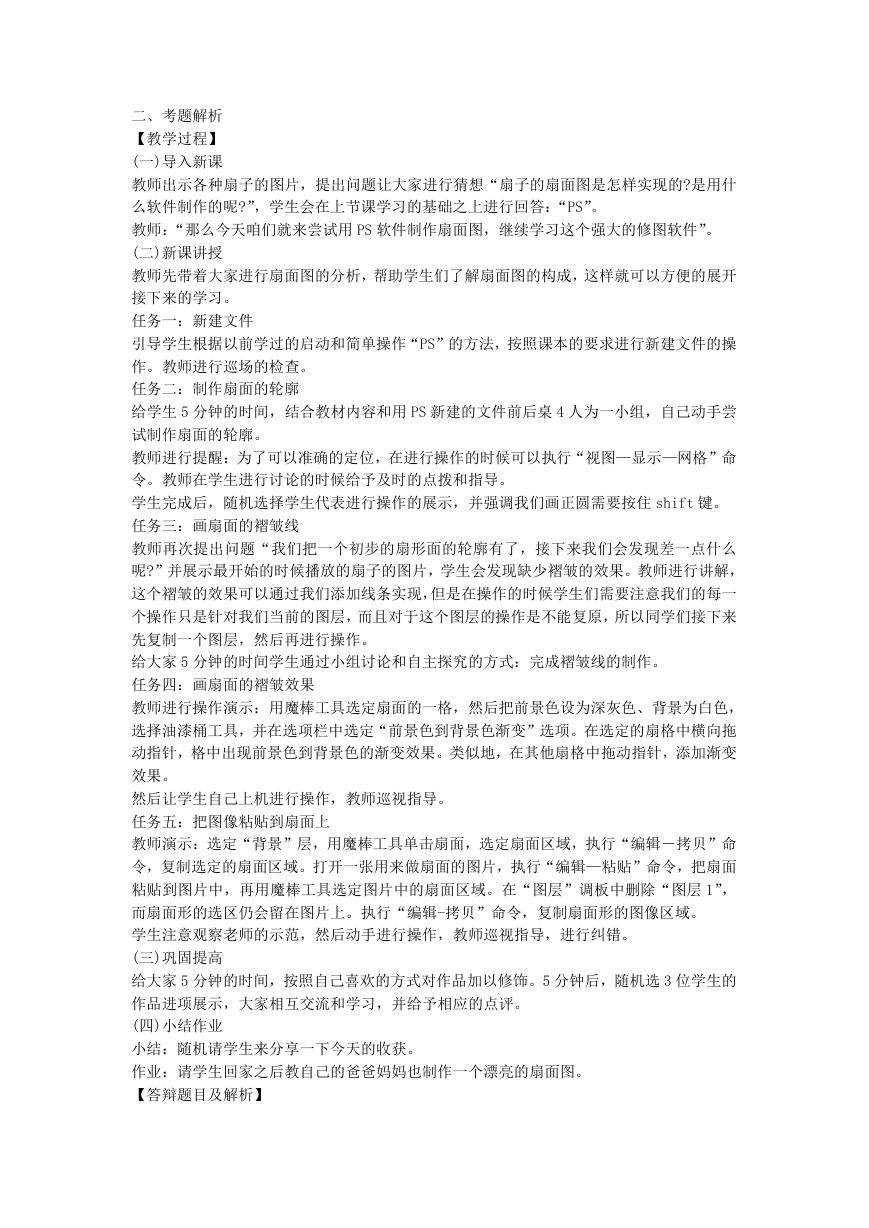
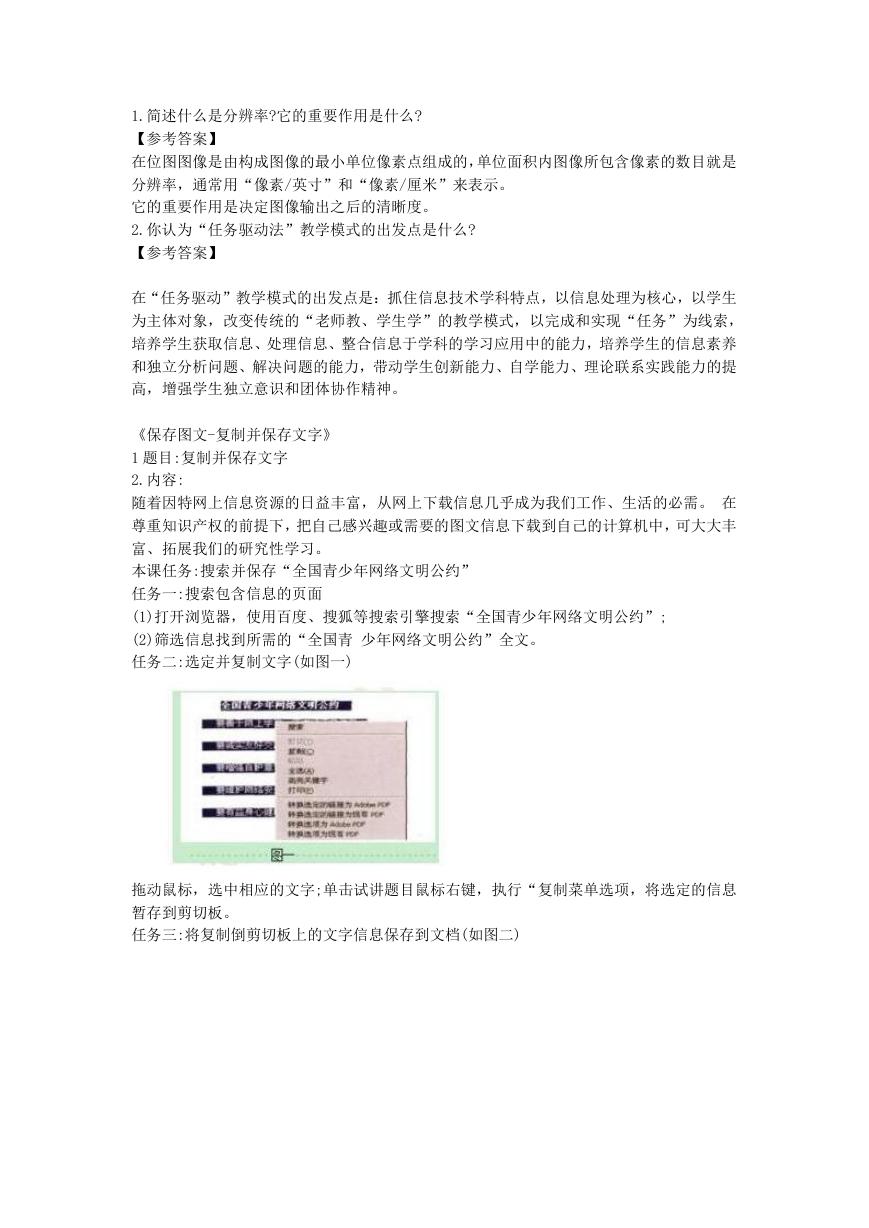
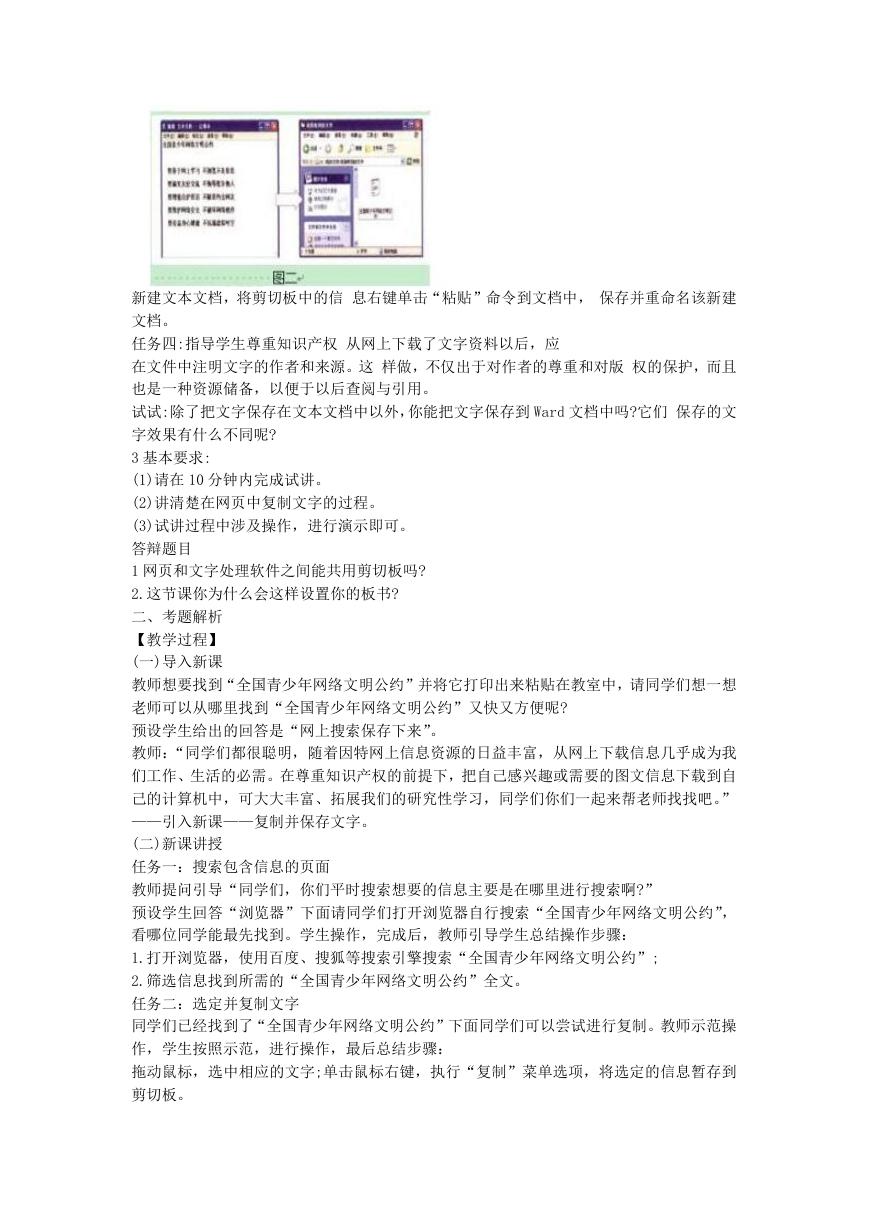
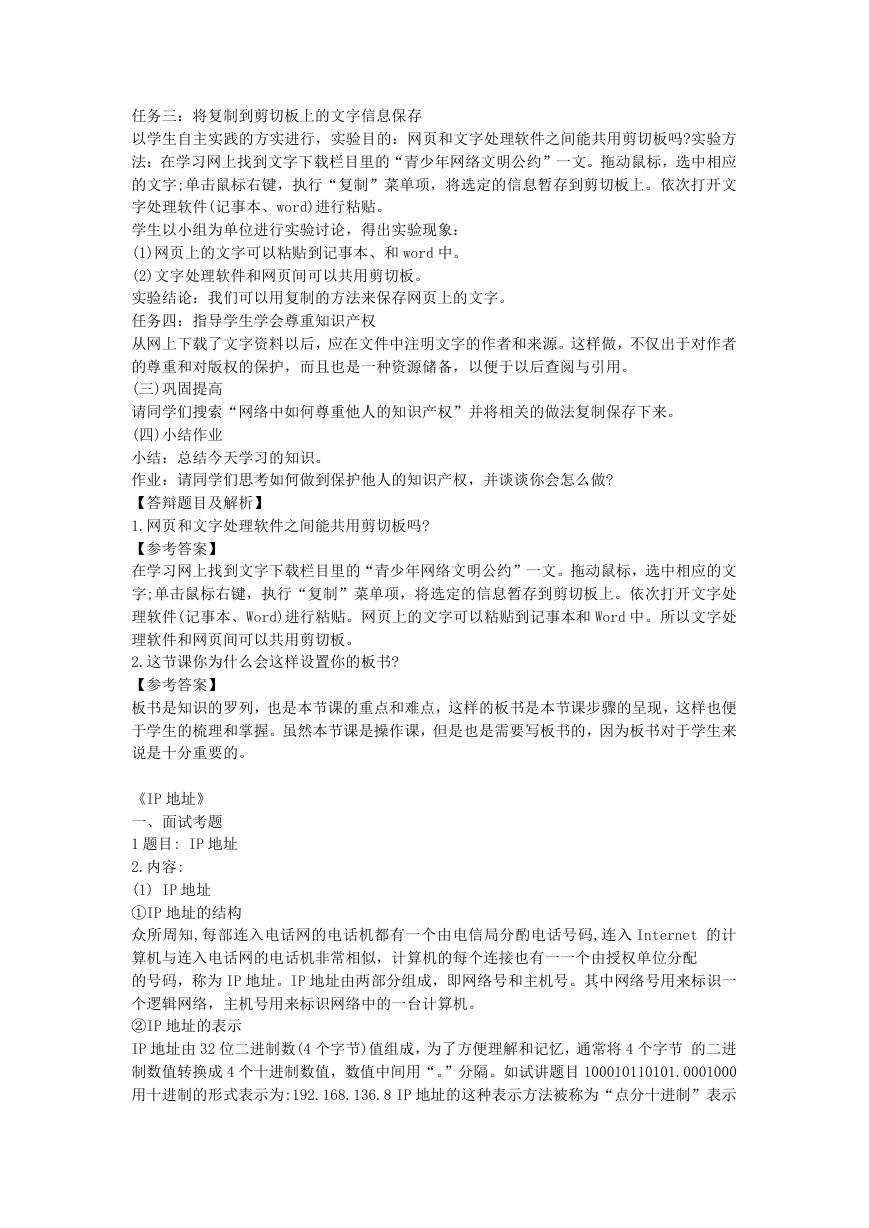
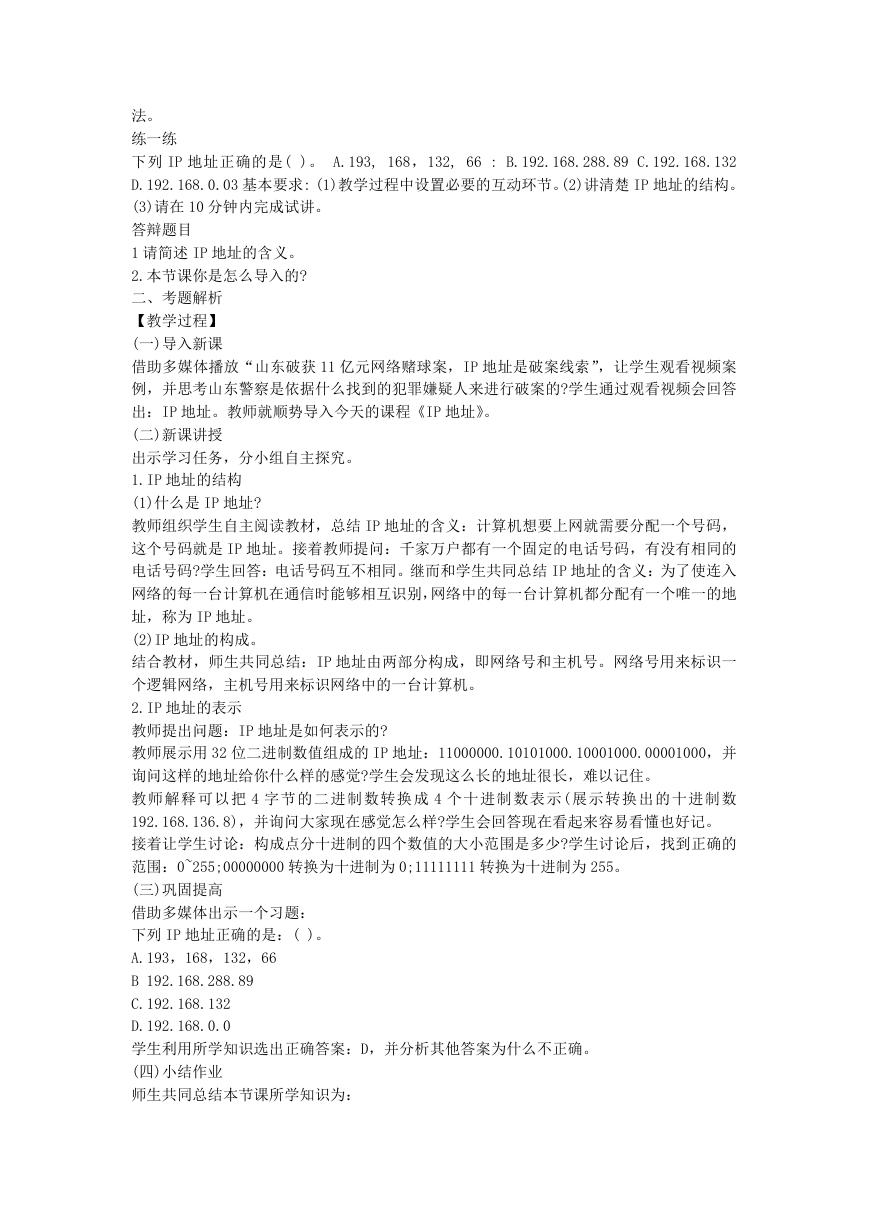
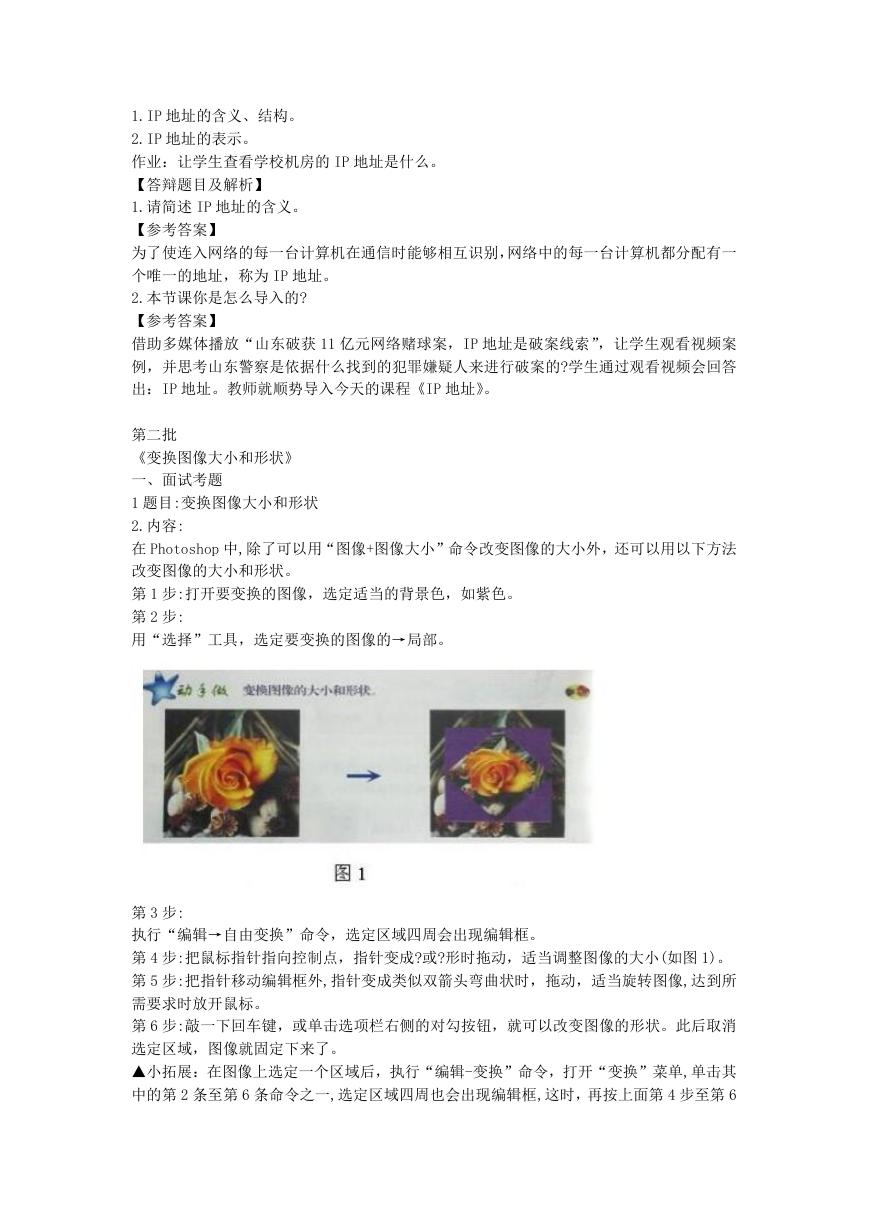


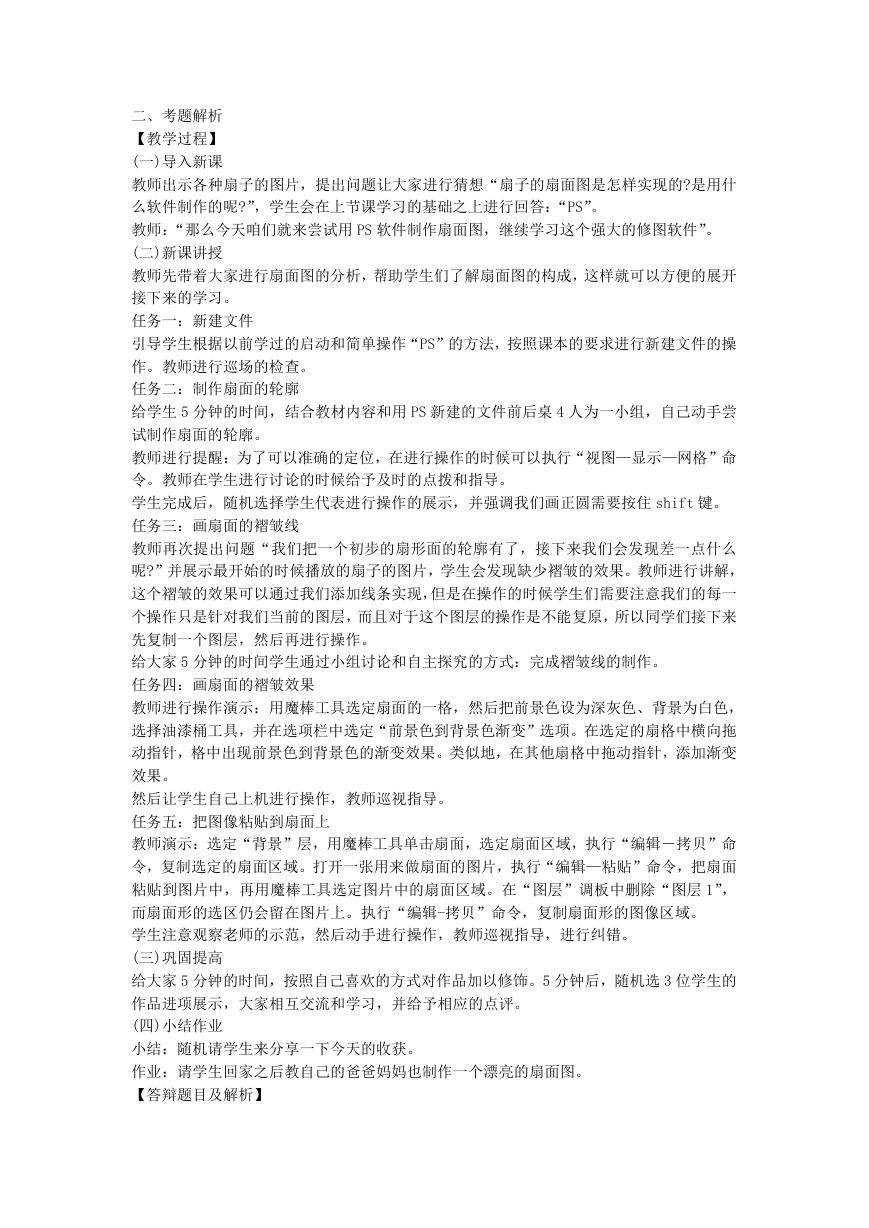
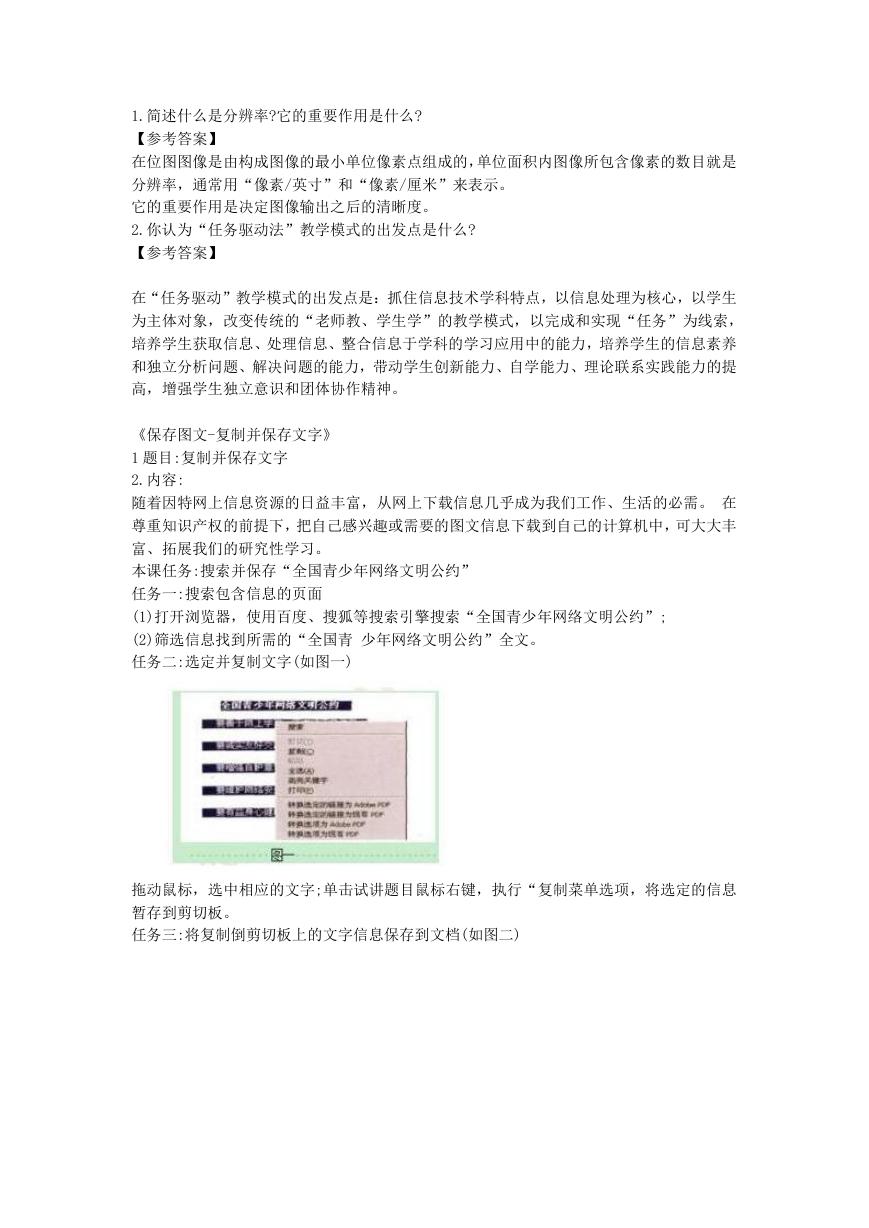
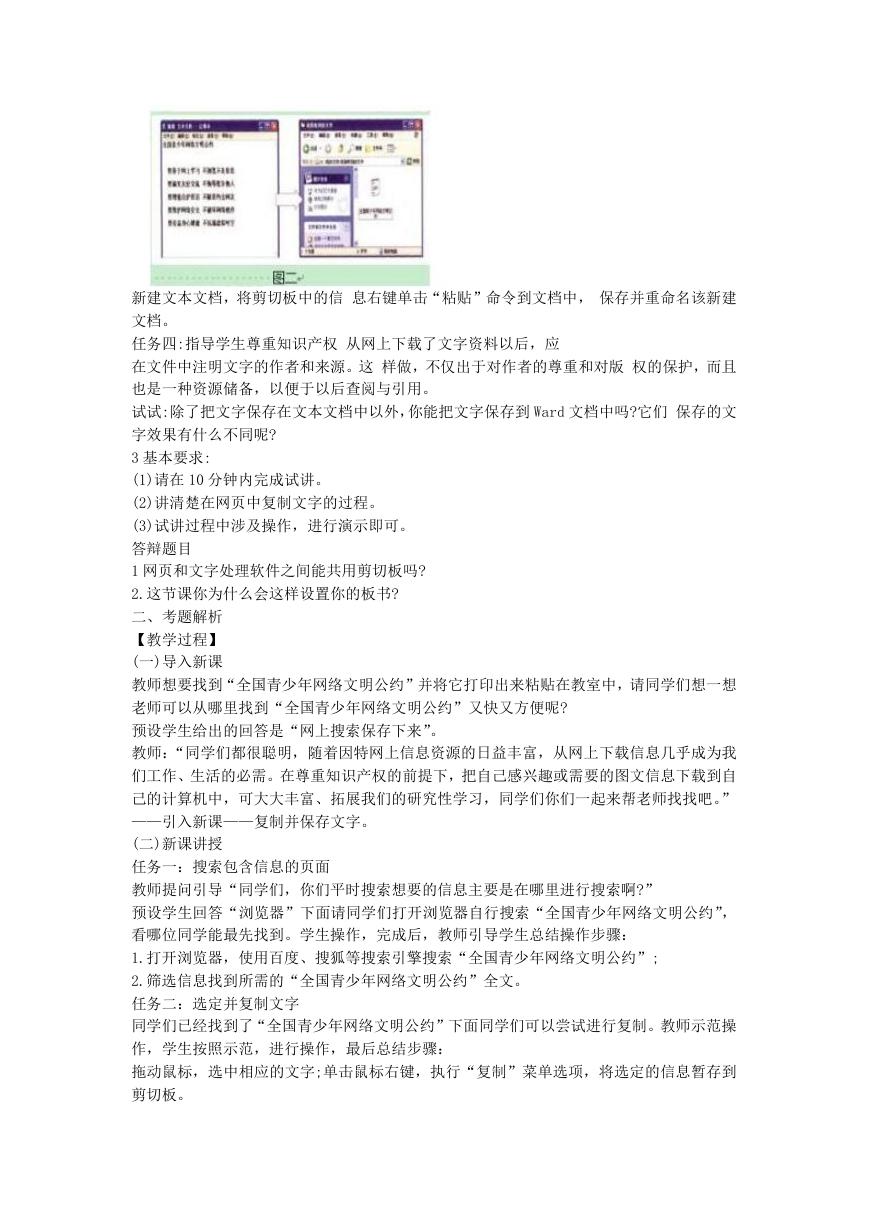
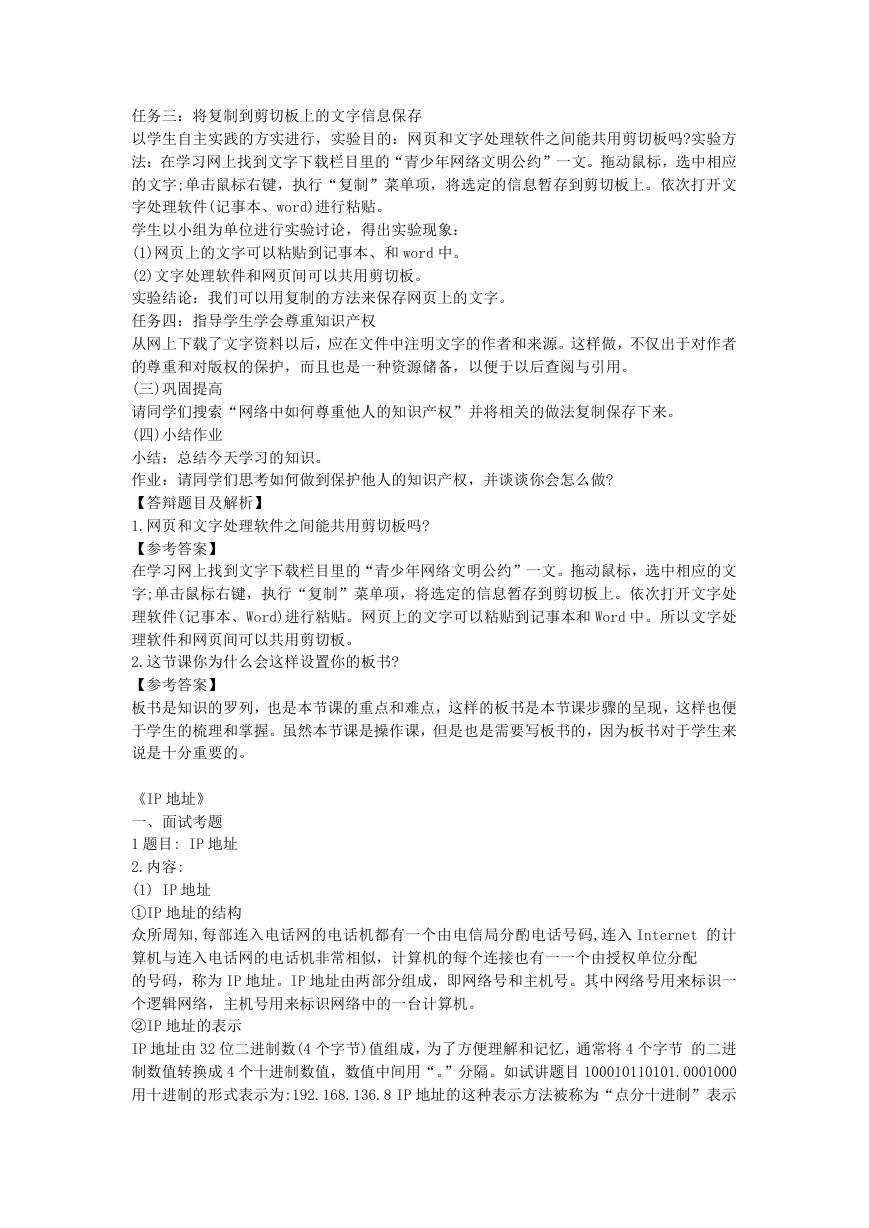
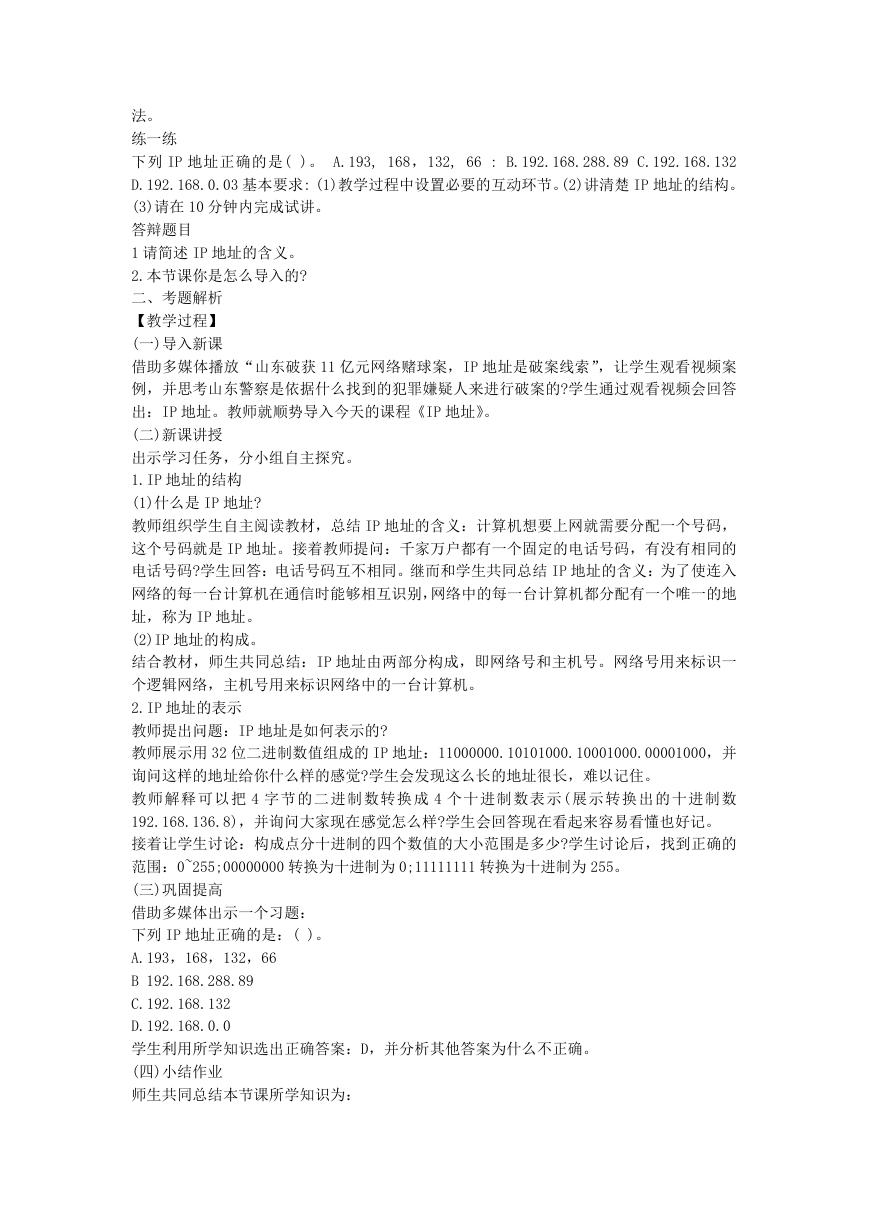
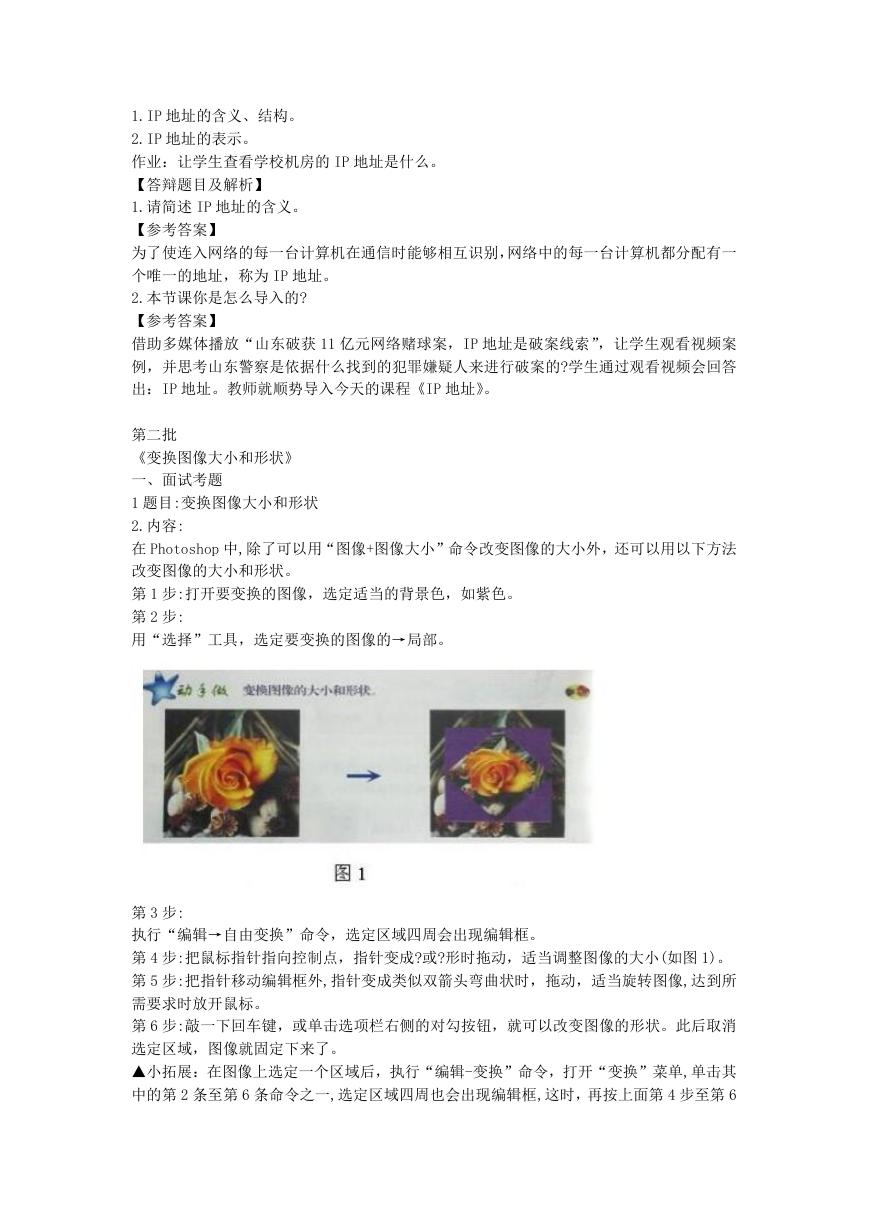
 2023年江西萍乡中考道德与法治真题及答案.doc
2023年江西萍乡中考道德与法治真题及答案.doc 2012年重庆南川中考生物真题及答案.doc
2012年重庆南川中考生物真题及答案.doc 2013年江西师范大学地理学综合及文艺理论基础考研真题.doc
2013年江西师范大学地理学综合及文艺理论基础考研真题.doc 2020年四川甘孜小升初语文真题及答案I卷.doc
2020年四川甘孜小升初语文真题及答案I卷.doc 2020年注册岩土工程师专业基础考试真题及答案.doc
2020年注册岩土工程师专业基础考试真题及答案.doc 2023-2024学年福建省厦门市九年级上学期数学月考试题及答案.doc
2023-2024学年福建省厦门市九年级上学期数学月考试题及答案.doc 2021-2022学年辽宁省沈阳市大东区九年级上学期语文期末试题及答案.doc
2021-2022学年辽宁省沈阳市大东区九年级上学期语文期末试题及答案.doc 2022-2023学年北京东城区初三第一学期物理期末试卷及答案.doc
2022-2023学年北京东城区初三第一学期物理期末试卷及答案.doc 2018上半年江西教师资格初中地理学科知识与教学能力真题及答案.doc
2018上半年江西教师资格初中地理学科知识与教学能力真题及答案.doc 2012年河北国家公务员申论考试真题及答案-省级.doc
2012年河北国家公务员申论考试真题及答案-省级.doc 2020-2021学年江苏省扬州市江都区邵樊片九年级上学期数学第一次质量检测试题及答案.doc
2020-2021学年江苏省扬州市江都区邵樊片九年级上学期数学第一次质量检测试题及答案.doc 2022下半年黑龙江教师资格证中学综合素质真题及答案.doc
2022下半年黑龙江教师资格证中学综合素质真题及答案.doc